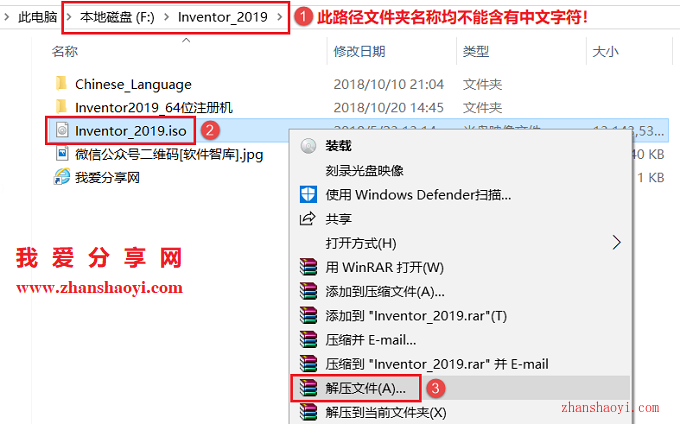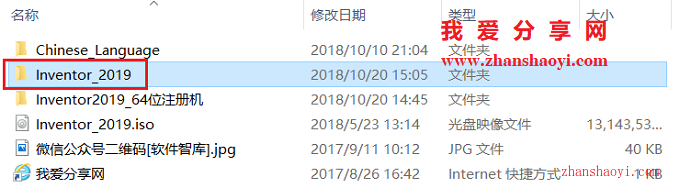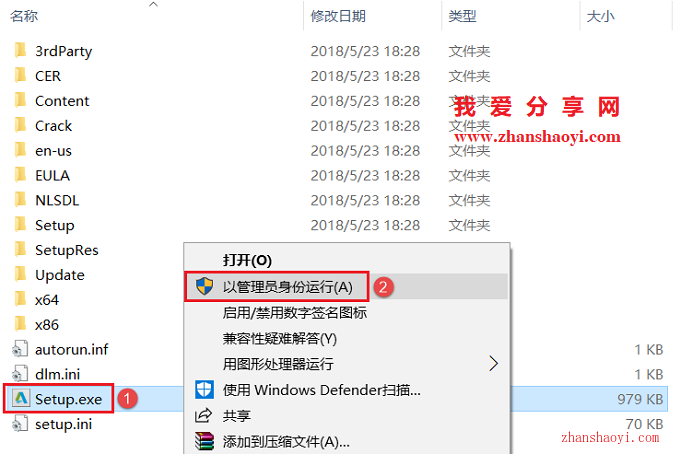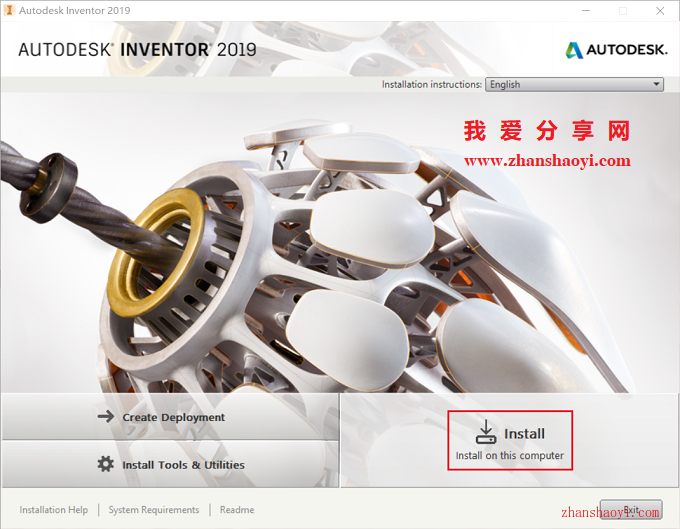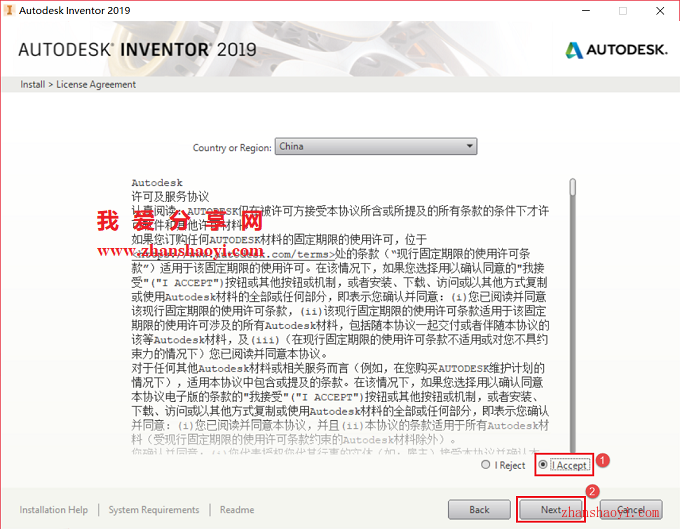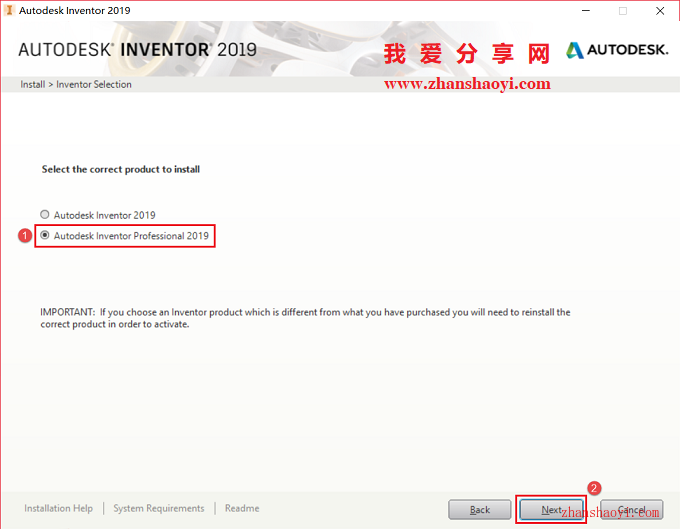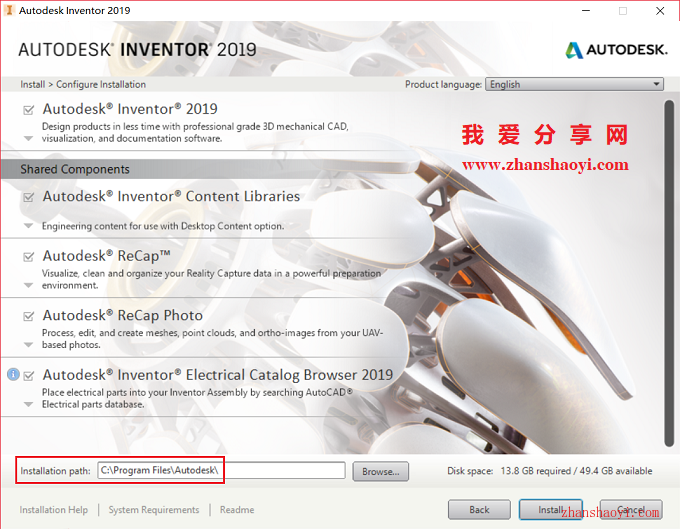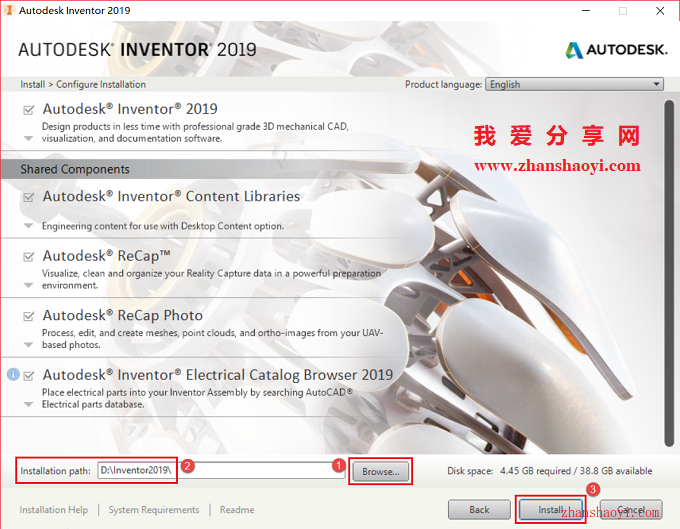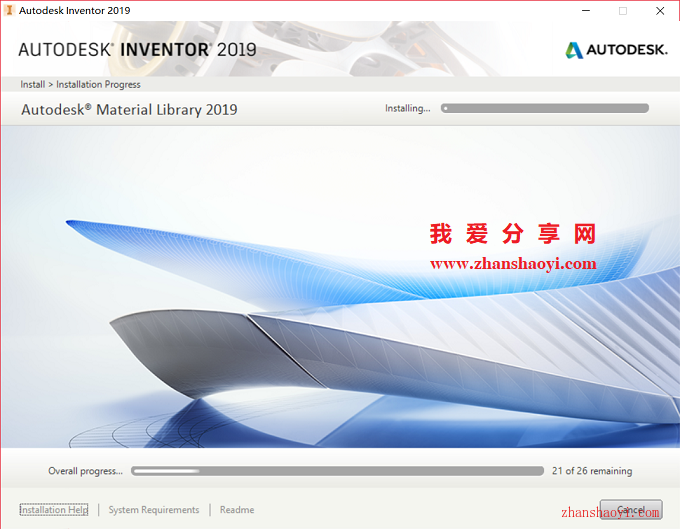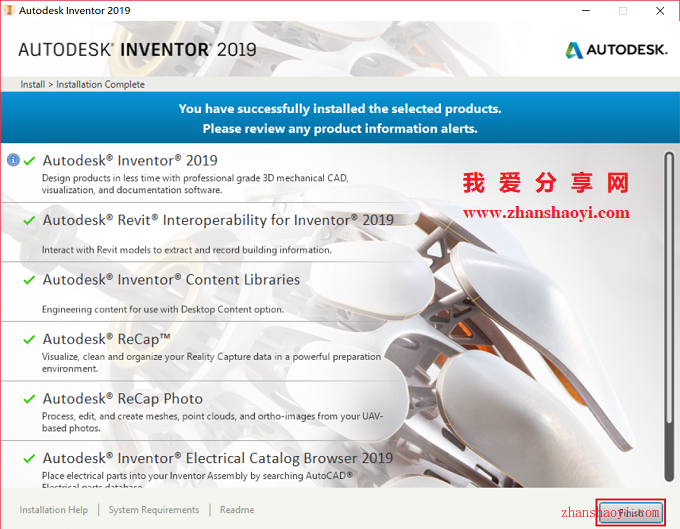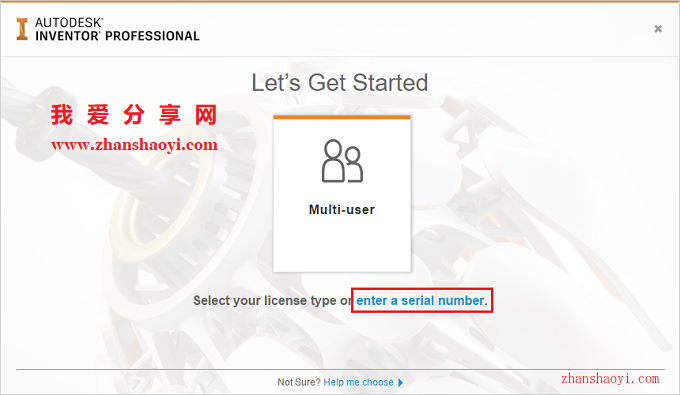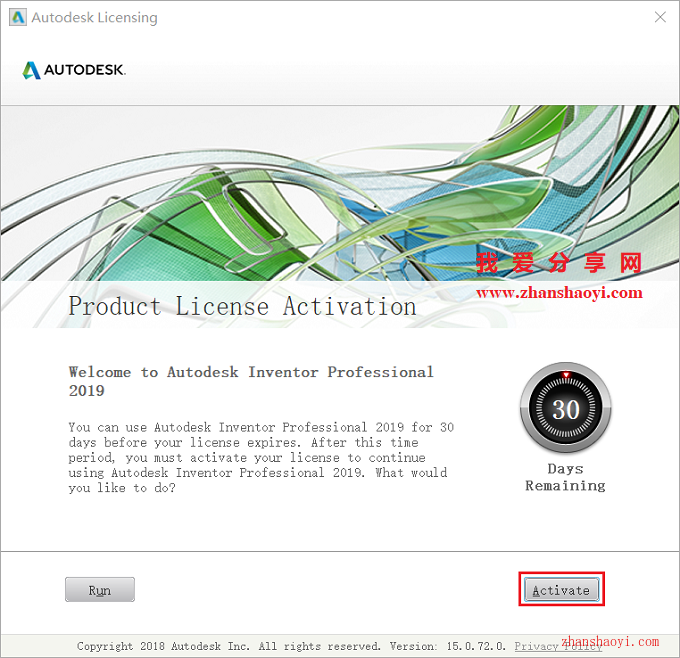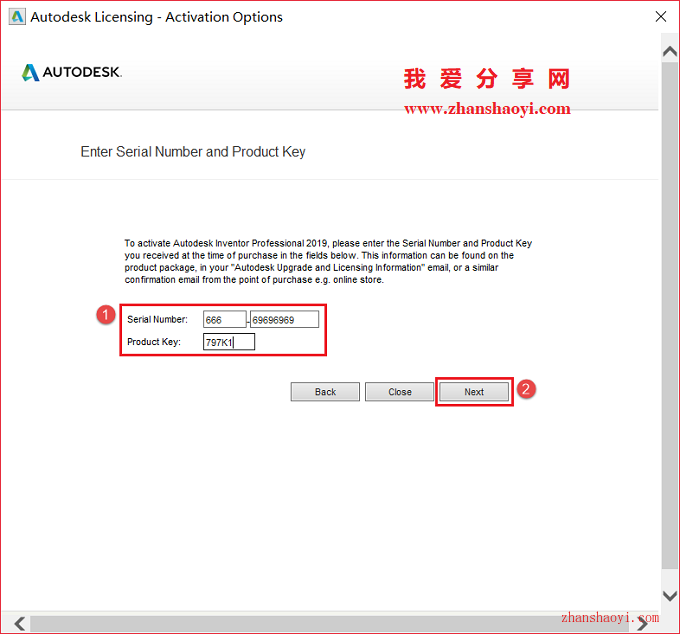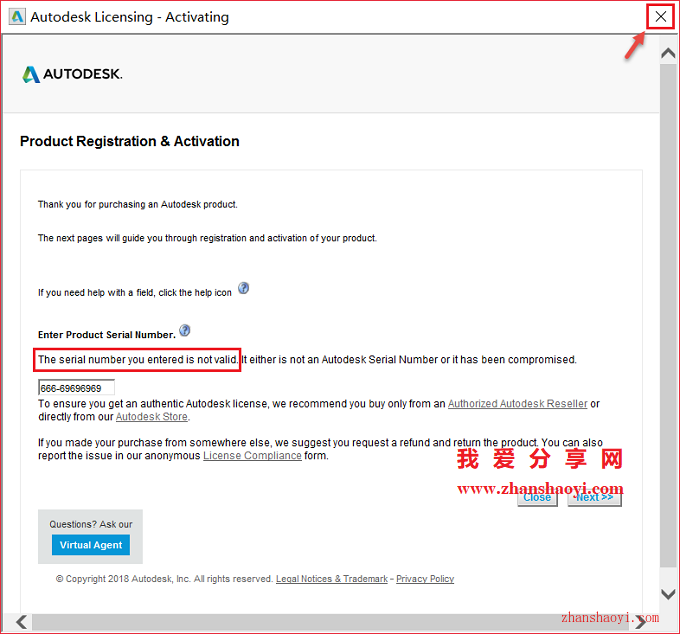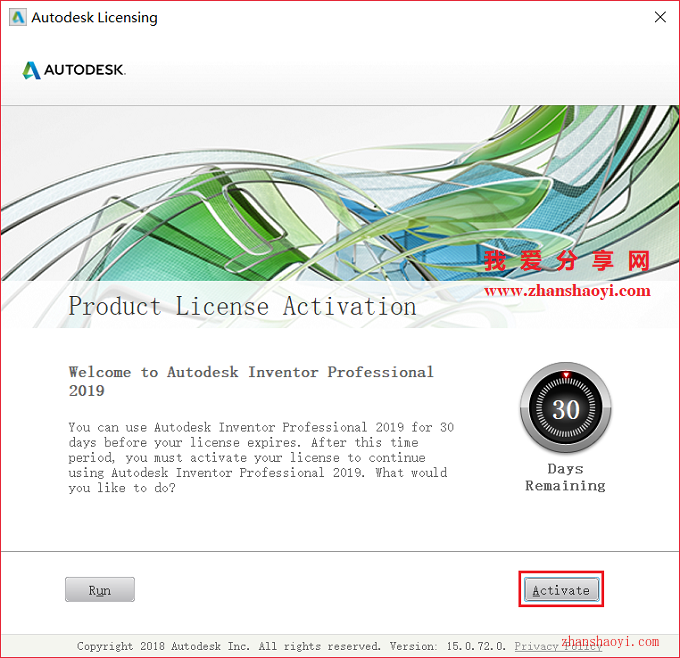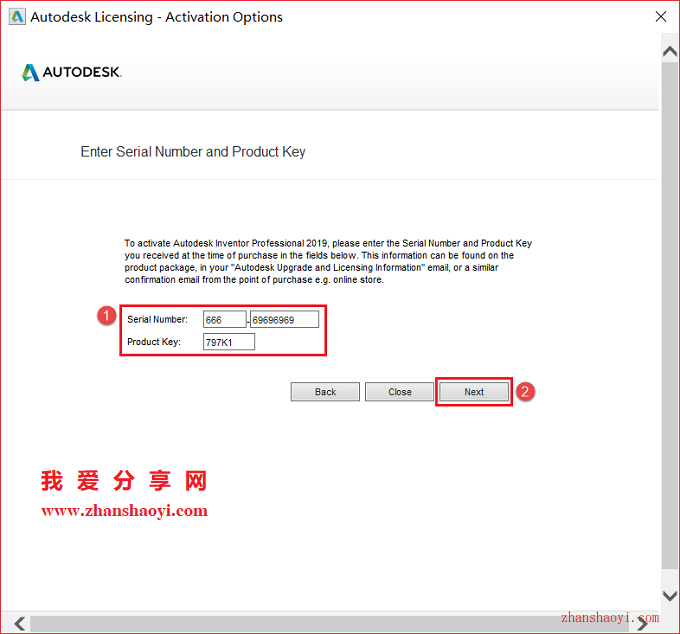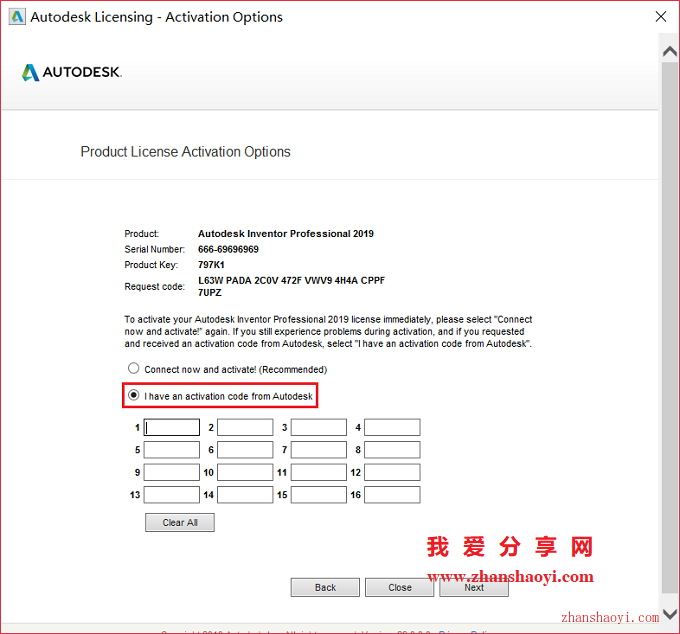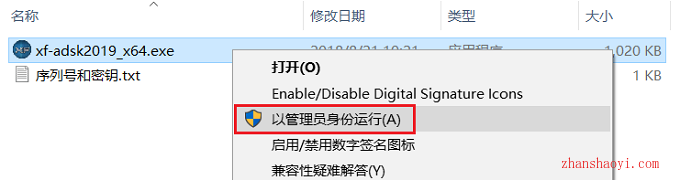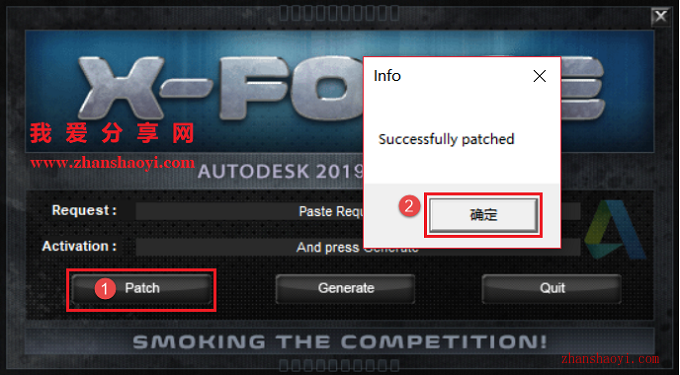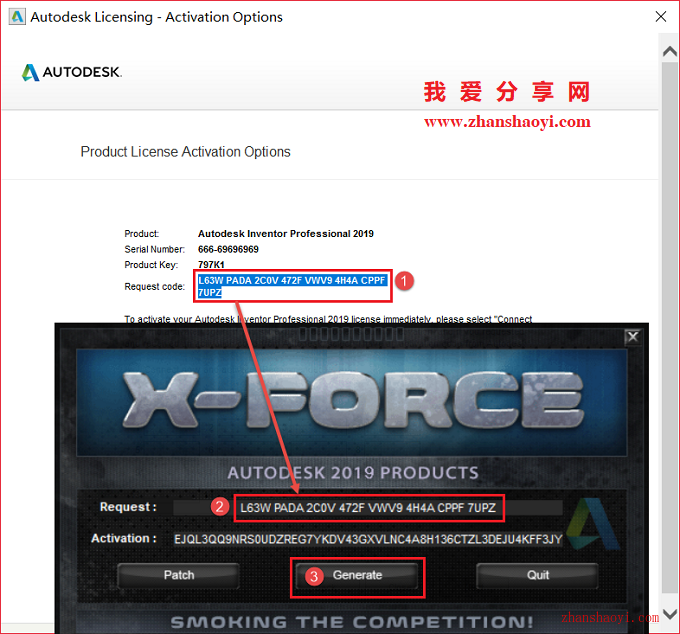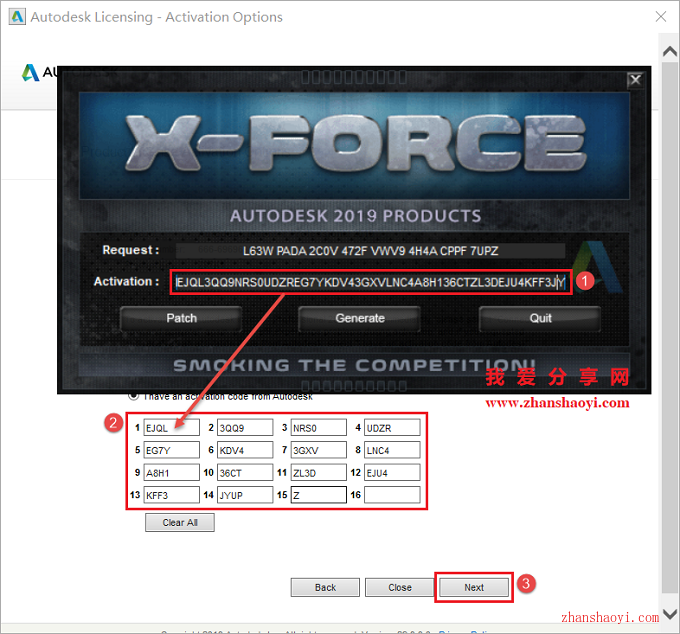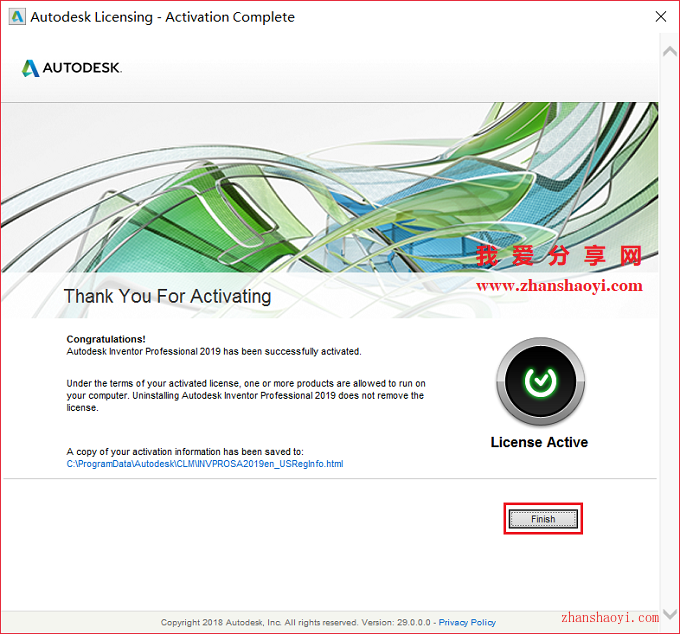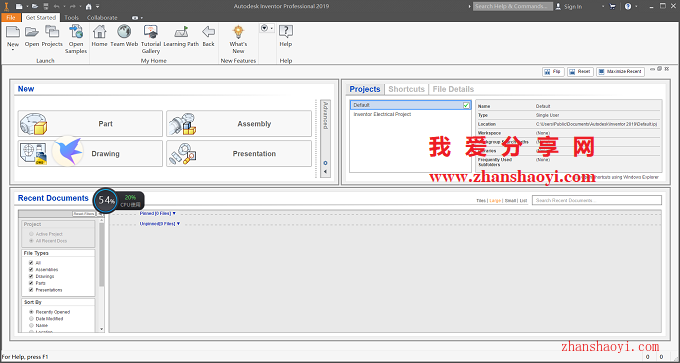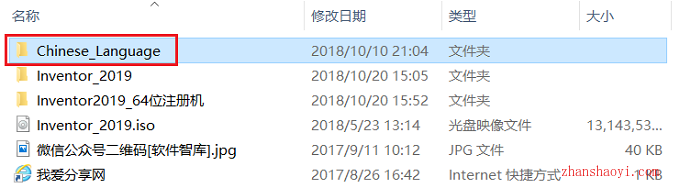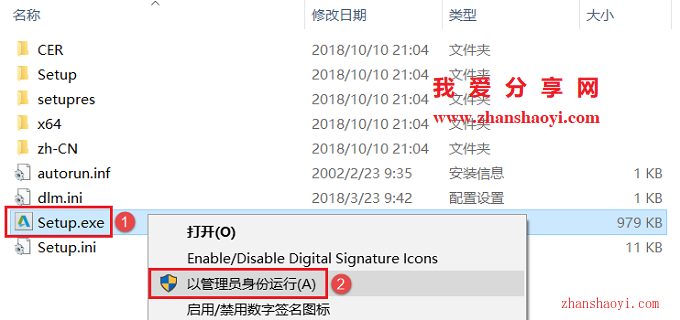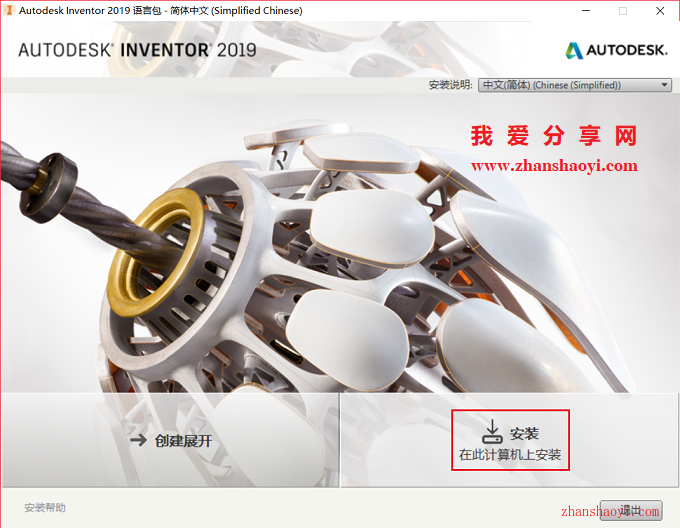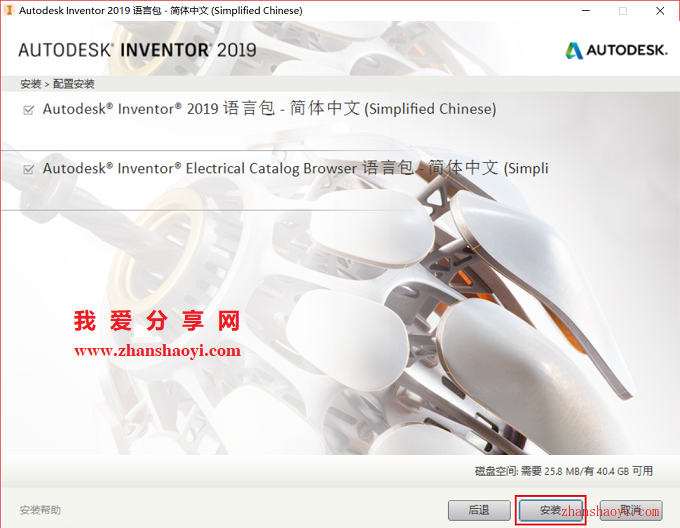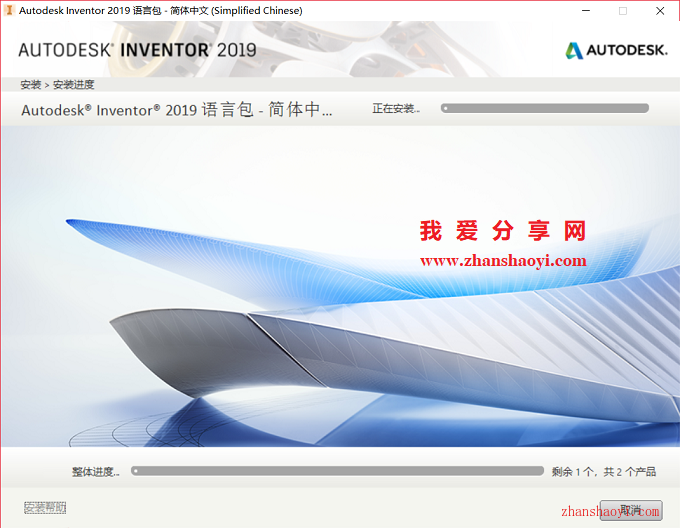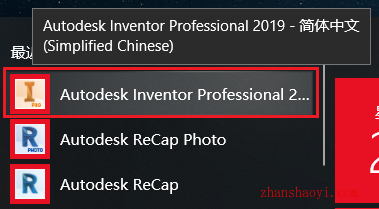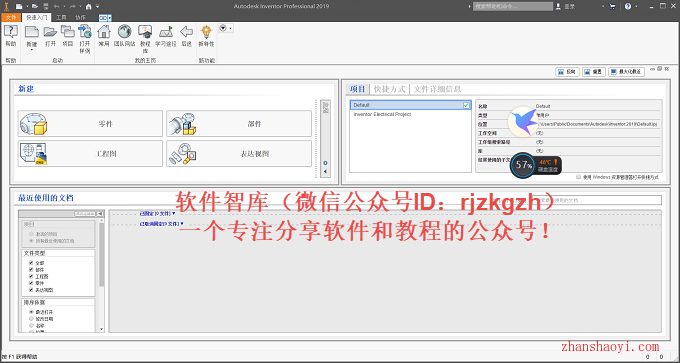软件下载:
Inventor 2019_64位破解版(含注册机):【点击下载】
安装前须知:
1.安装全程须联网,否则易破解不成功;
2.解压和安装前先关闭360、腾讯管家等杀毒软件(WIN10系统还需添加安装包文件夹信任),防止误杀注册机,导致激活失败;
3.Inventor 2019专业版适用于WIN7/8/10(64位)系统,亲测可用!
Inventor 2019 WIN10 64位安装步骤:
1.先使用“百度网盘客户端”下载Inventor 2019软件安装包(含注册机和汉化包)到电脑磁盘里,注意:软件安装包文件夹路径均不能出现中文字符!并解压缩,然后找到Inventor_2019.iso,鼠标右击选择【解压文件】
2.安装全程需保持网络连接,鼠标双击打开“Inventor_2019”文件夹
3.然后找到Setup.exe,鼠标右击选择【以管理员身份运行】
4.解压完成后,自动弹出初始化界面,稍等片刻进入安装界面,点击【Install】
5.进入安装许可协议界面,勾选“I Accept”,然后点击【Next】
6.默认,点击【Next】
7.选择软件安装路径,默认安装在C盘,点击【Browse】可更改软件安装路径,注意:安装路径文件夹名称均不能含有中文字符!小编这里将软件安装在D盘Inventor2019文件夹下,然后点击【Install】
8.正在安装,这过程需要一段时间,请耐心等待…
9.点击【Finish】
10.返回电脑桌面,找到Inventor 2019图标,鼠标右击选择【以管理员身份运行】
11.点击【enter a serial number】
12.点击【Activate】
13.输入序列号:666-69696969,产品密钥:797K1,然后点击【Next】
14.点击右上角【×】关闭窗口
15.第二次点击【Activate】
16.再次输入序列号:666-69696969,产品密钥:797K1,然后点击【Next】
17.首先勾选“I have an activation code from Autodesk”,不要着急点击“Next”,下面我们通过注册机来生成激活码
18.返回初始安装包,打开Inventor_2019_64位注册机文件夹,然后找到xf-adsk2019_x64.exe,鼠标右击选择【以管理员身份运行】,一定要以管理员身份打开注册机,否则会提示激活失败
温馨提示:若打开发现没有xf-adsk2019_x64.exe文件,则需要关闭你电脑杀毒软件和添加安装包文件夹信任后再重新解压即可
19.弹出注册机界面,点击【Patch】,弹出Successfully Patched提示框,点击【确定】
20.先将安装界面中的“Request code”复制粘贴到注册机界面中“Request”栏后面的框中,然后点击【Generate】生成激活码,注意:复制粘贴只能用快捷键Crtl+C、Crtl+V
21.再将注册机界面中“Activation”栏后面框中生成的激活码复制粘贴到安装界面中的第一个小框中即可自动填充,然后点击【Next】,注意:复制粘贴只能用快捷键Crtl+C、Crtl+V
22.提示Inventor 2019 激活成功,先点击【Quit】关闭注册机,再点击【Finish】
23.正在加载中…
24.打开Inventor 2019软件,界面如下,软件界面是英文版的,下面开始汉化
25.返回软件初始安装包,鼠标双击打开“Chinese_Language”文件夹
26.然后找到Setup.exe,鼠标右击选择【以管理员身份运行】
27.点击【安装】
28.点击【安装】按钮
29.正在安装,请耐心等待…
30.点击【完成】
31.点击桌面左下角“开始”按钮然后在程序列表中找到“Autodesk Inventor Professional 2019-简体中文(Simplified Chinese)”快捷方式,鼠标单击它打开软件
32.打开Inventor 2019软件,界面如下,此时软件已切换为中文界面